Windows programmu un funkciju Mac ekvivalenti
Ja nesen esat pārvērsts Mac datorā vai esat spiests lietot vienu pret savu gribu, jūs, iespējams, esat pieraduši pie Windows lietotājiem draudzīgā vidē un vēlaties uzzināt jūsu iecienītākās Windows programmas vai funkcijas Mac ekvivalentu.?
Nu, par laimi, jaunākie Mac datori, kuros darbojas jaunākās OS X versijas, nav savādāki nekā pašreizējās sistēmas Windows versijas. Manuprāt, lielākā atšķirība ir jebkāda veida Start pogas trūkums operētājsistēmā X. Tas ir diezgan daudz, ko Microsoft darīja ar Windows 8, un, iespējams, ka visi to ienīda.
OS X nav vienkārši Windows starta pogas vai izvēlnes Start izvēlnes Mac. Vienīgais, ko jūs varat darīt, ir iegūt sarakstu ar visām jūsu lietojumprogrammām OS X dokā, kas ir līdzīgs Windows uzdevumjoslai. Šajā rakstā es apskatīšu visus Windows programmu Mac ekvivalentus un, cerams, jūs atradīsiet, izmantojot Mac, tikpat vienkāršu kā Windows mašīna.
Windows uzdevumjosla - OS X dokstacija
Lai gan jums paliks garām Start pogas, OS X vismaz ir uzdevumjoslas ekvivalents, ko sauc par Doks. Tā parāda pašlaik atvērtās programmas un jūs varat pievienot vai noņemt ikonas citām lietojumprogrammām, kas instalētas jūsu Mac datorā.
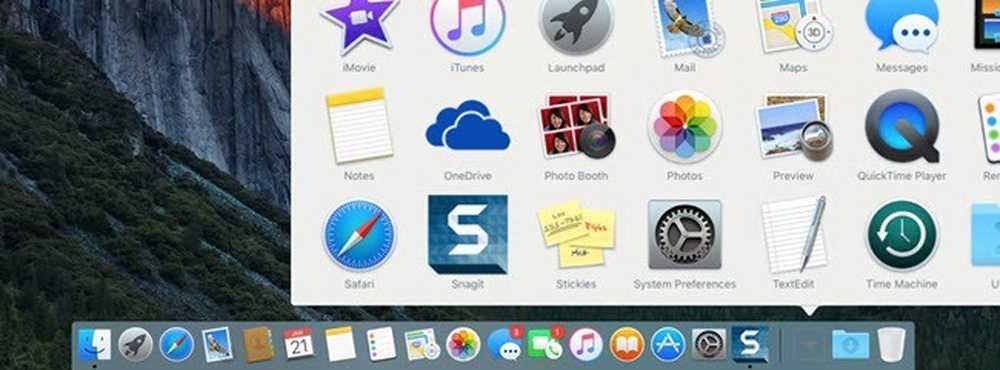
Atkritumu tvertne atrodas arī dokā, un, lai izņemtu jebkuru ierīci, kas savienota ar jūsu Mac, jūs velciet un nometat to atkritnē. Varat arī doties uz Sistēmas preferences un pielāgojiet Dock iestatījumus: ļaujiet tai palikt redzamu visu laiku, palielināt izmēru, mainīt ekrānā redzamo pozīciju utt..
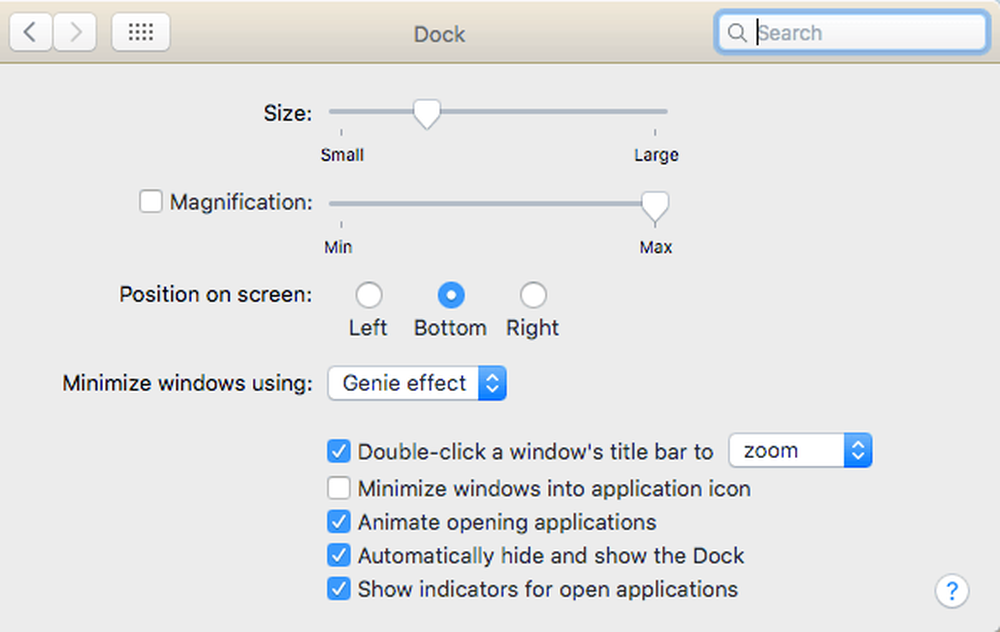
Lai visas lietojumprogrammas saņemtu kā ikonu dokā, atveriet Finder un velciet Programmas no sānjoslas un nometiet to uz doka.
Windows Explorer - Mac Finder
Nākamā ir Windows Explorer. Mac ekvivalents ir Finder. Windows Explorer ir diezgan labs, bet man patiešām patīk Mac Finder vairāk. No vienas puses, tas ļauj jums atvērt vairākas cilnes vienā Finder logā, padarot to viegli vilkt un nomest citā vietā, neatverot vairākus Finder logus.
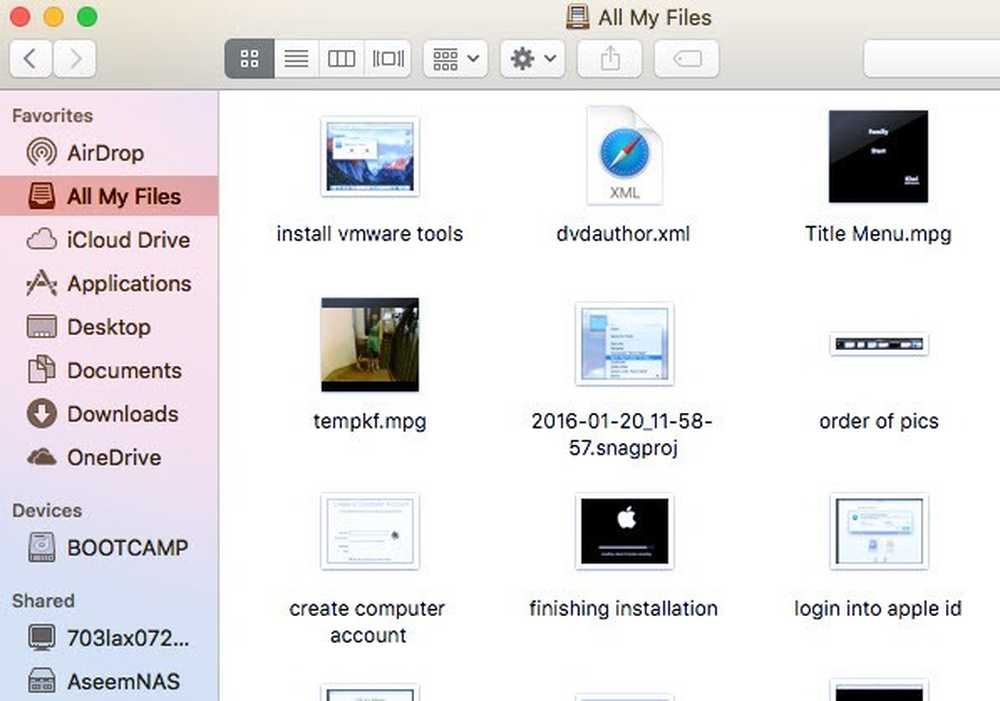
Otrkārt, tas parāda vairāk noderīgas lietas sānjoslā nekā Windows, piemēram, koplietotie serveri, citi datori, savienotas ierīces utt. Varat arī noklikšķināt uz Finder un tad Preferences un konfigurējiet, kādi vienumi tiek rādīti sānjoslā, ko nevarat veikt arī sistēmā Windows.
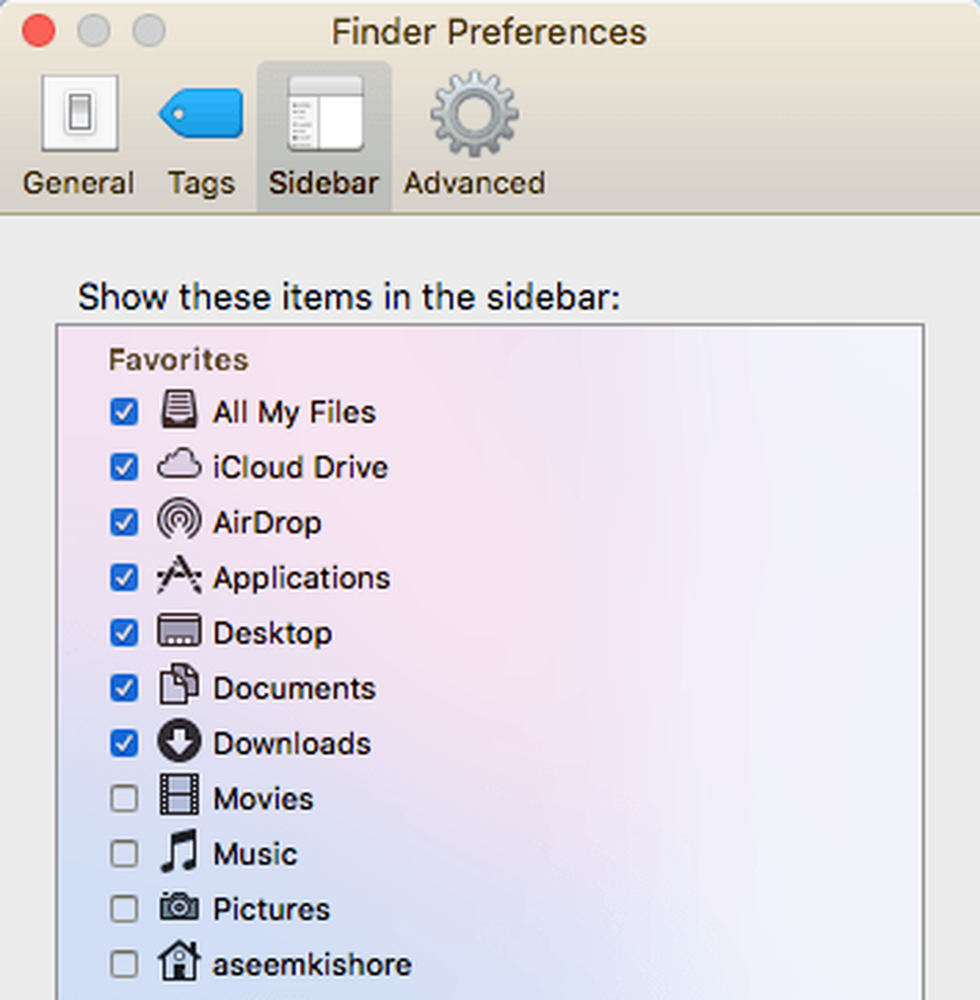
Windows vadības panelis - Mac sistēmas preferences
Vadības panelis ir vieta, kur doties sistēmā Windows, lai kontrolētu Windows darbību. Jūs varat pārvaldīt diezgan daudz viss no šeit, ieskaitot backup, šifrēšanu, noklusējuma programmas, audio, fontus, Java, Flash, valodas, peles un tastatūras iestatījumus, lietotāju kontus, ugunsmūra iestatījumus un daudz ko citu.
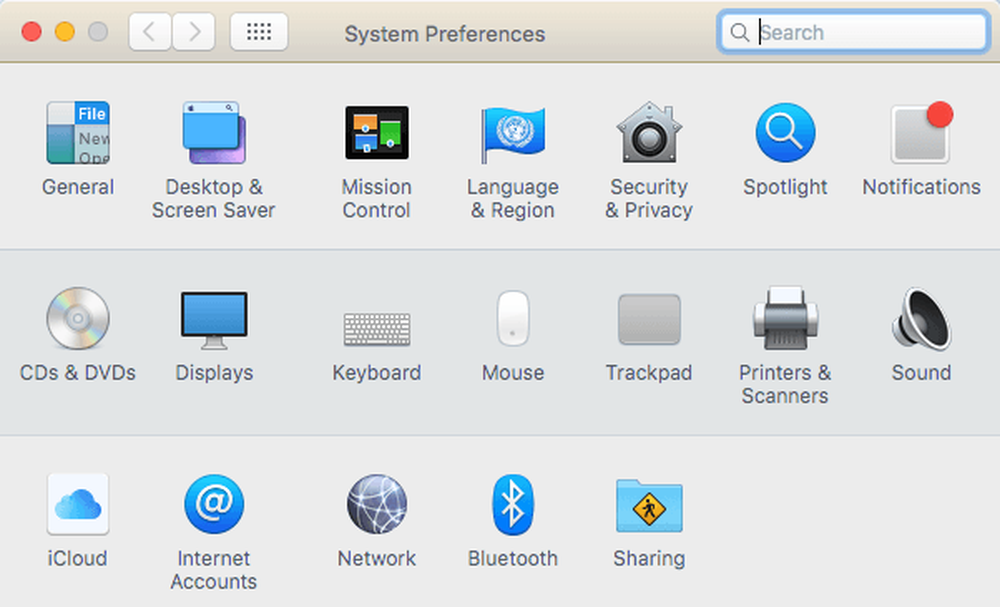
Lai gan tas nav tieši tāds pats, jūs varat pārvaldīt visus Mac iestatījumus no sistēmas preferencēm.
Windows Notepad - OS X teksta rediģēšana
Ja lietojat Notepad operētājsistēmā Windows, tad labprāt uzzināsiet, ka Mac datorā ir ekvivalents, kas pazīstams kā TextEdit. Tas tiek piegādāts ar visiem Mac datoriem, un tas ir pamata teksta redaktors, kas ļauj strādāt arī ar vienkāršu tekstu. Tas ir patiešām vienīgais iemesls, kāpēc es izmantoju Notepad, un tas, iespējams, būs vienīgais iemesls, kāpēc jūs izmantojat TextEdit savā Mac datorā.
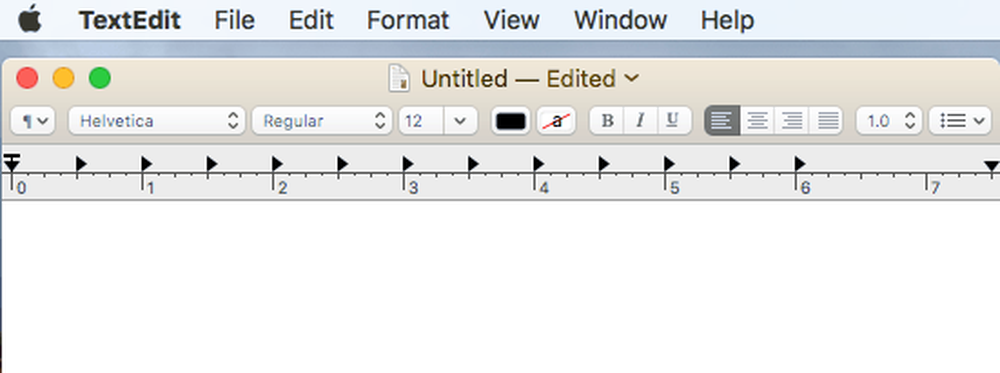
Vienīgais, kas jums jādara TextEdit, ir noklikšķiniet uz Formāts un pēc tam noklikšķiniet uz Padarīt vienkāršu tekstu. Būtībā tā ir WordPad un Notepad apvienota vienā, kas ir jauka.
Windows uzdevumu pārvaldnieks - Mac Activity Monitor
Windows uzdevumu pārvaldnieks ir viena no manām iecienītākajām funkcijām, un es to visu laiku izmantoju, lai pārbaudītu, kurš process ēd atmiņas vai CPU. Jūs varat arī iegūt daudz papildu informācijas par savu sistēmu no uzdevumu pārvaldnieka.
Tāpat kā uzdevumu pārvaldnieks, aktivitātes monitors (atvērts Spotlight un darbības monitora meklēšana) ir sadalīts vairākās cilnēs: Procesors, Atmiņa, Enerģija, Disk un Tīkls.

Cilne Enerģija ir unikāla Mac datoriem un ir noderīga klēpjdatoriem, lai jūs varētu redzēt, kuri procesi patērē lielāko jaudu. Pretējā gadījumā varat izmantot aktivitātes monitoru, lai pārtrauktu procesu vai palaist sistēmas diagnostiku.
Windows komandu uzvedne - OS X termināls
Operētājsistēmā Windows komandu uzvedne ir rīks, kas jums jāizmanto, ja jums jādara kaut kas tehnisks, lai noteiktu datoru vai mainītu neskaidru iestatījumu, ko nevarat nokļūt citā veidā. Tas pats attiecas uz Mac ekvivalentu, ko sauc par Terminal.
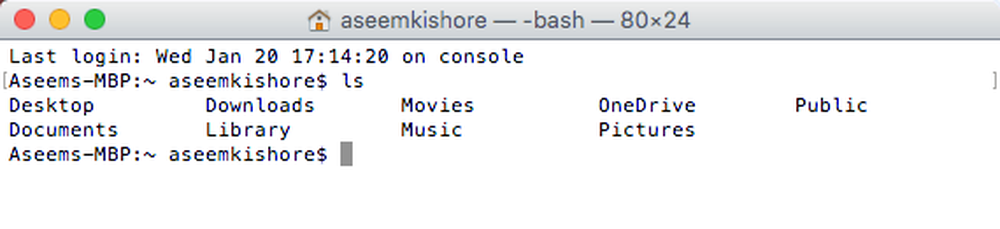
Termināls ir ļoti spēcīgs rīks, kas ļauj jums kontrolēt UNIX sistēmu, kuru OS X darbojas virsū. Tātad, ja esat iepazinies ar Linux komandām, Terminal ir kūka. Viens uzdevums, kas man reizēm ir jāizmanto, lai rādītu slēptos failus. Jūs atverat terminālu un ielīmējiet šādu komandu:
noklusējumi raksta com.apple.finder AppleShowAllFiles YES
Tagad jūs varat redzēt slēptos failus Finder. Atkal, jūs, iespējams, izmantosiet tikai termināli šādos retos gadījumos, kad jums vienkārši ir jākopē un ielīmējiet komandu.
Windows Paint - OS X priekšskatījums
Ja lietojat krāsu programmā Windows, tuvākais rīks OS X ir Priekšskatījums. Tas nesakrīt ar visu, ko Paint var darīt, bet tas ļauj veikt pamata zīmējumu.
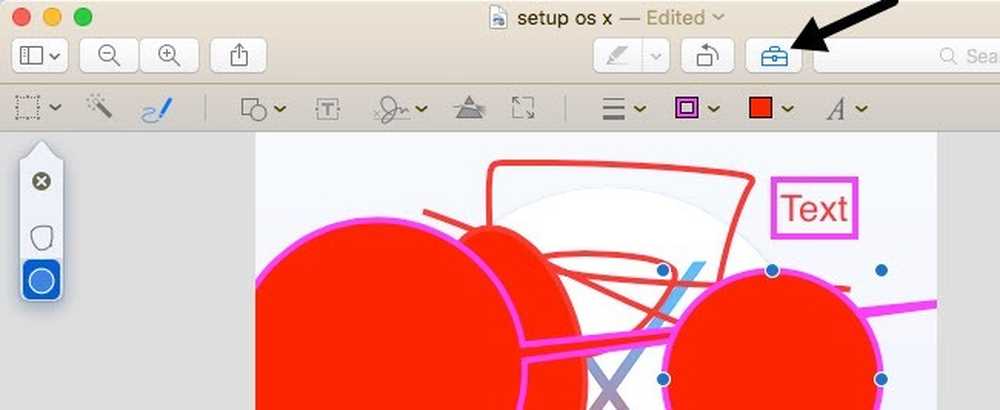
Varat arī to izmantot, lai veiktu pamatattēlu rediģēšanu, piemēram, apgriešanu, fonu noņemšanu, kontūru pievienošanu, teksta pievienošanu, krāsu pielāgošanu utt. Varat arī izmantot, lai pievienotu parakstus PDF failiem un aizpildītu veidlapas.
Windows Disk Management - OS X Disk Utility
Diska pārvaldības rīks ļauj viegli formatēt un nodalīt cietos diskus Windows. Jūs varat darīt citas lietas, bet tās ir galvenās funkcijas. Diska utilīta rīks Mac datoros ļauj jums darīt to pašu.
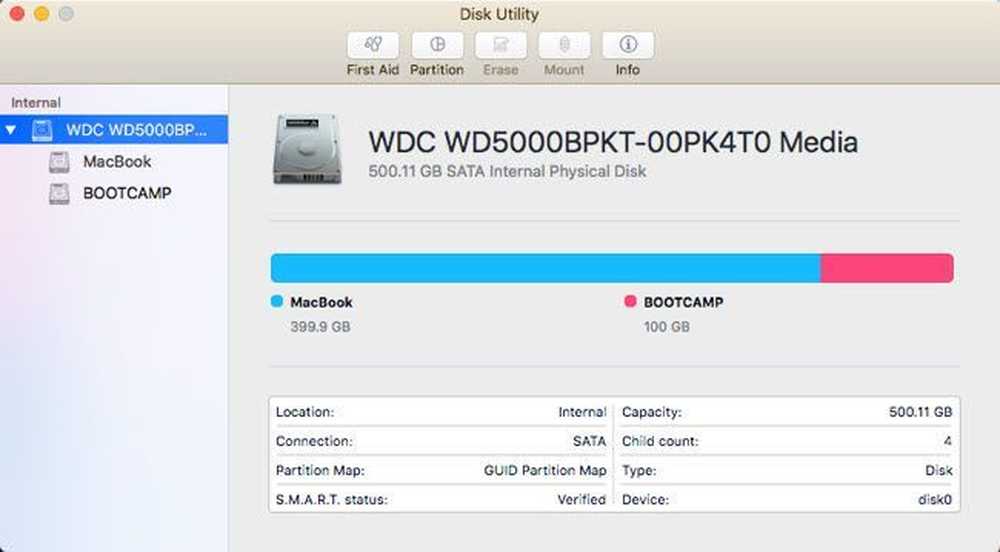
Diska utilītu var izmantot, lai labotu cieto disku, ja OS X nav pareizi palaist, nodalot cieto disku, izdzēsiet disku un redziet, kādi dati aizņem vietu cietajā diskā.
Windows Netstat, Ping, Tracert - OS X tīkla utilītprogramma
OS X tīkla utilītprogramma ir viena vieta, kur Apple veic daudz labāku darbu nekā Windows. Tīkla utilīta ļauj ātri iegūt informāciju par tīkla savienojumu un ļauj viegli palaist testus, piemēram, netstat, ping, traceroute, Whois, Finger un portu skenēšanu.
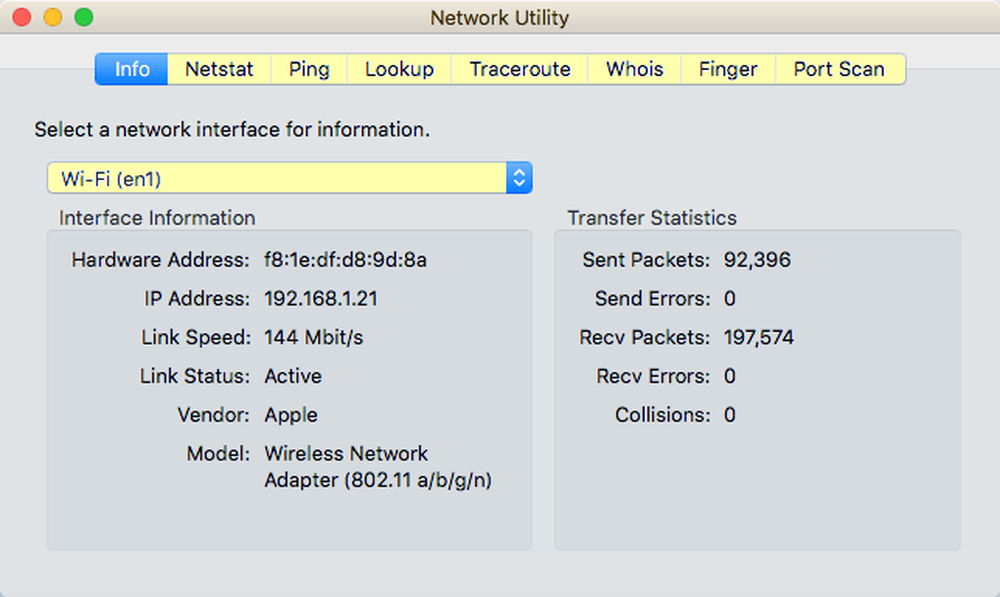
Varat izmantot cilni Netstat, lai ātri skatītu visus savienojumus, kurus dators ir izveidojis. Lai to paveiktu sistēmā Windows, ir jāatver komandu uzvedne un jāievada komandas! Tas ir daudz tehniskāks un gandrīz ne tik labi īstenots, kā tas ir OS X.
Windows notikumu skatītājs - Mac konsole
Visbeidzot, programmas Windows notikumu skatītāja programma ļauj jums redzēt visu jūsu datorā notiekošo. Tas ir ļoti noderīgi, lai atkļūdotu grūti novērst problēmas.
Konsole ir diezgan precīzi tāda pati kā notikumu skatītājs un ļauj jums redzēt visu, kas notiek datora fonā.
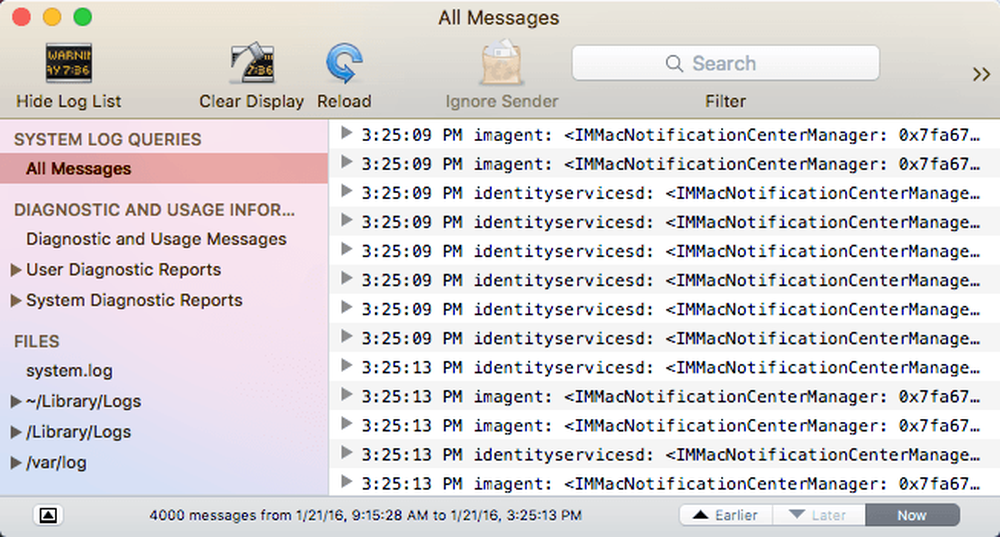
Jūs tiešām aplūkojat tikai žurnāla failus, kad meklējat kaut ko konkrētu, pretējā gadījumā operētājsistēmā ir pārāk daudz ziņojumu..
Ir arī citi ekvivalenti, kurus es varētu minēt šeit, bet es domāju, ka tie ir pamatprincipi un pietiekami daudziem cilvēkiem, kuri tikko sāk lietot Mac, kad viņi jau ilgu laiku ir Windows. Ja jums ir kādi jautājumi, lūdzu, sniedziet komentārus. Izbaudi!



